
Pagrindinė naujovė, kurią siūlo vienuoliktoji „iOS 11“ versija, ją randame estetikoje, nors, atsižvelgiant į tai, kuriose skiltyse ji daugiau ar mažiau pastebima. Valdymo centras buvo vienas iš elementų, kuriame labiausiai pastebimas pertvarkymas, nes jis visiškai nepanašus į ankstesnes versijas. „IOS 11“ ne tik visiškai pakeičia estetiką, bet ir galime pritaikyti rodomų elementų skaičių. Pagal numatytuosius nustatymus atsiranda tos pačios parinktys, kurias galėjome pamatyti ankstesnėse versijose, išskyrus „AirDrop“ funkciją leidžia mums greitai siųsti failus iš „Mac“ į „iPhone“ ar „iPad“ ir atvirkščiai arba iš „iPhone“ ar „iPad“ į kitą „iPhone“ ar „iPad“.
Jei reguliariai naudojatės šia funkcija, žemiau mes parodysime, kaip galite suaktyvinti abi iš valdymo centro, taip pat iš „iOS“ nustatymų.
Valdymo centre suaktyvinkite „AirDrop“
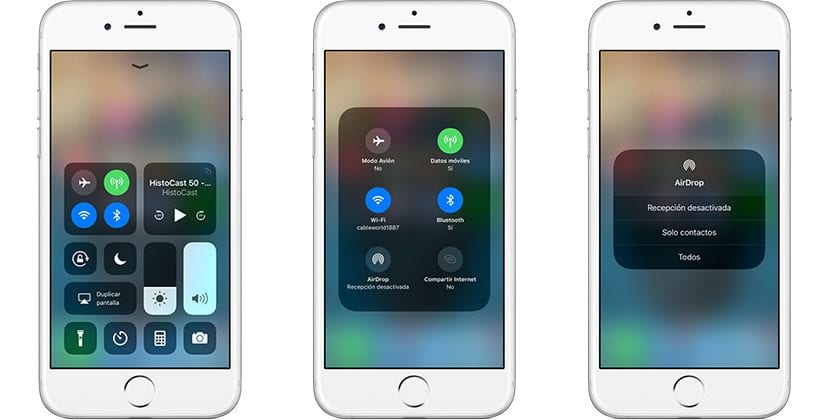
- Pirmiausia turime patekti į Valdymo centrą stumdami pirštą iš apačios į viršų ekrane.
- Toliau pamatysime keletą lentelių, kuriose sugrupuotos įvairios jos siūlomos parinktys. Mes turime spustelėti langelio centre ir laikykite nuspaudę ten, kur yra „Wi-Fi“, „Bluetooth“ ryšys…, kad būtų rodomas didesnis vaizdas, kur yra visos jo siūlomos ryšio parinktys.
- Dabar mes tiesiog turime eikite į „AirDrop“ funkciją ir paspauskite ją. Kitame pasirodžiusiame lange turime pasirinkti, ar norime įjungti funkciją visiems, ar tik tiems kontaktams, kurie yra užregistruoti mūsų darbotvarkėje.
Suaktyvinkite „AirDrop“ iš „iOS 11“ nustatymų
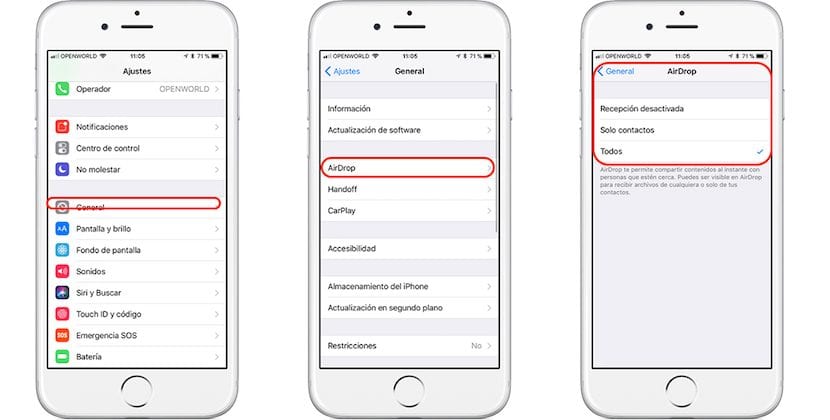
- Mes einame aukštyn Nustatymai.
- Nustatymuose spustelėkite Bendra> „AirDrop“ ir mes pasirenkame, su kuo norime naudoti šią funkciją, su visais vartotojais, kurie mus supa, arba tik su vartotojais, kurie yra registruoti mūsų kontaktų sąraše.

Jame sakoma, kaip įjungti režimą, bet ne kaip visiškai išjungti.